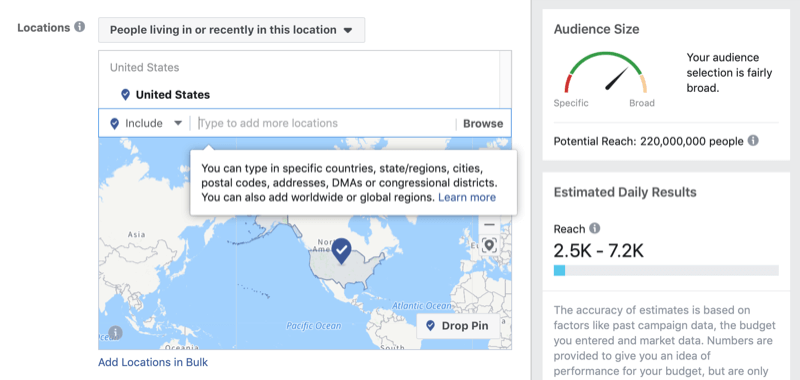Hur man använder fjärrskrivbord i Linux eller macOS för att ansluta till Windows 10
Linux Windows 10 Mac Os / / March 17, 2020
Senast uppdaterad den
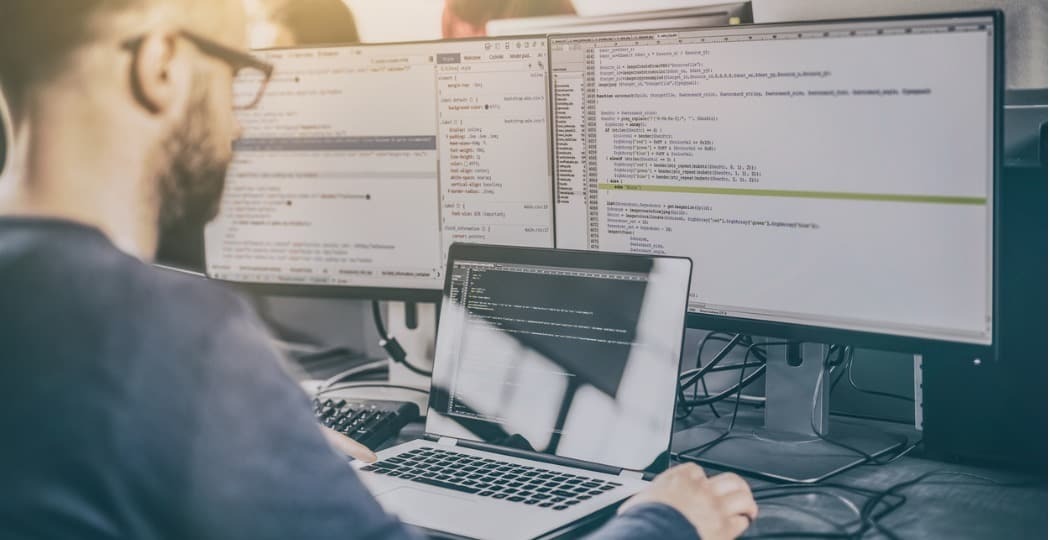
Om du kör alternativa plattformar som Linux eller macOS, men ibland måste använda en Windows 10-dator, gör du det med gratis fjärrskrivbordsprogramvara.
Remote Desktop Protocol är ett intuitivt och lyhörd sätt att kontrollera en Windows 10-dator från en annan dator i ditt nätverk. Du kan göra detta från en annan Windows 10-dator eller från en Linux- eller macOS-dator. Detta gör det enkelt att hoppa till en annan dator för att utföra några få uppgifter som bara kan göras på din Windows 10-dator.
Vi har täckt att använda fjärrskrivbord mellan Windows-enheter, iOS, Chrome OS och Android och även ansluta på distans med kommandoraden. Den här artikeln fokuserar på anslutning till en Windows 10-dator med en Linux-dator eller en Apple macOS-dator.
Anslut till en Windows 10-enhet med fjärrskrivbord på macOS eller Linux
I den här artikeln använder jag Ubuntu Linux, men instruktionerna bör vara lika enkla i andra distros. Innan vi börjar måste du göra det
Ansluter till Windows 10 från Linux via Remote Desktop
Ubuntu kommer inbyggd med en fjärrskrivbordsklient, så starta linsikonen i dockan och sök sedan efter "fjärrskrivbordsklienten" och starta sedan den.
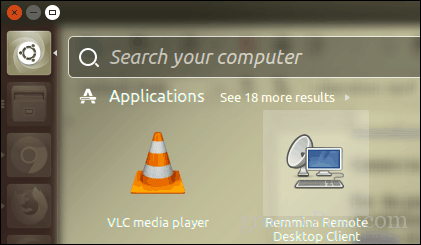
Ursprungligen hälsas du av anslutningsfönstret, som låter dig hantera och ändra alla befintliga fjärrskrivbordsanslutningar. Klicka på för att konfigurera en ny anslutning Ny på verktygsfältet.
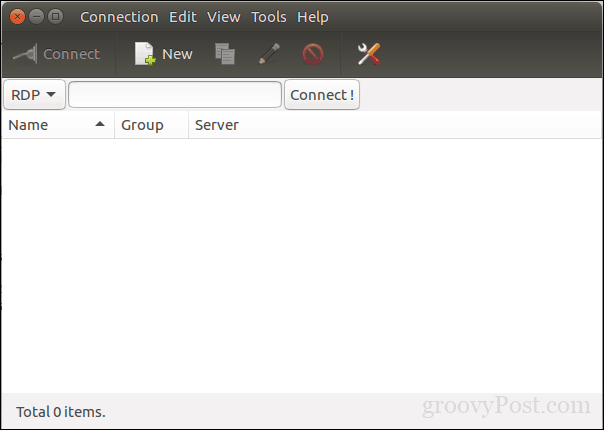
Gränssnittet ser lite ut som Windows Remote Desktop-appen. Innan du kan ansluta till din Windows-klient måste du lämna information om anslutningen, till exempel:
- Namn på fjärrskrivbordet.
- Gruppera om alternativet är tillgängligt
- Protokoll - detta är viktigt, se till att du väljer det RDP - Remote Desktop Protocol när du ansluter till Windows. Om du använder en maskin med VNC installerad och konfigurerad kan du använda det alternativet.
Nedan finns flera flikar som låter dig styra hur du ansluter till fjärrdatorn. Eftersom vi kommer att ansluta till det grafiska skrivbordet i Windows, låt oss fokusera på fliken Grunder. Fortsätt för att ange servernamnet eller IP-adressen, användarnamnet på maskinen och lösenord. Eftersom jag använder det i en hemmiljö krävs inte domänen.
Med fjärrskrivbordet kan du använda den lokala upplösningen som standard, eller så kan du välja ett anpassat alternativ om du inte behöver full skrivbordsupplevelse. Beroende på anslutningens hastighet kan du behöva justera färgdjupet för att passa prestandan. Det finns också alternativ för att ställa in en delad mapp för att enkelt dela filer om det behövs. När du har installerat all den informationen kan du gå vidare och sedan klicka på Anslut.
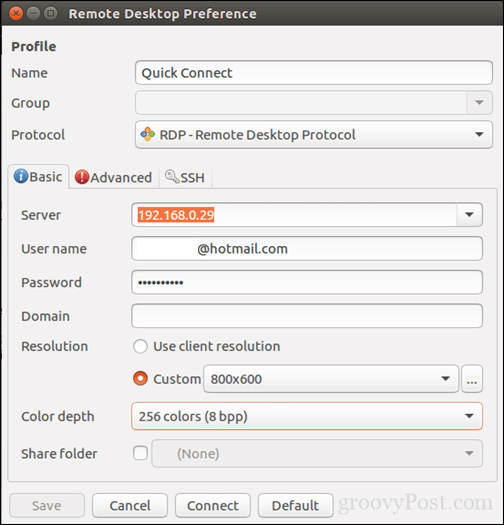
Fjärrskrivbordet genererar ett certifikat för din maskin som godkänner åtkomst. Klicka på OK.
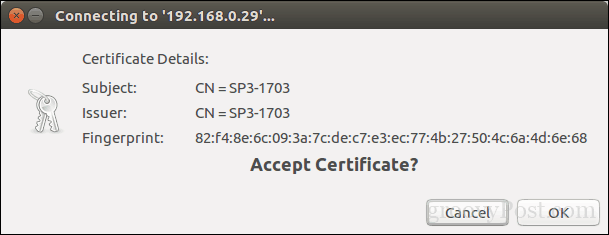
Där har du det, du är nu ansluten till Windows 10 på distans från Linux och du kan utföra dina vanliga produktivitetsuppgifter.
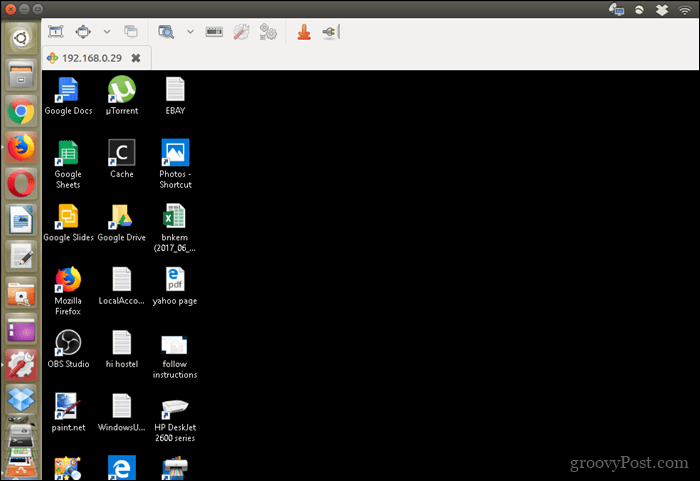
När du är redo att koppla bort, klicka på plug-ikonen på kommandoraden.
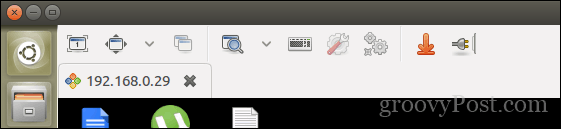
Ansluter till Windows 10 från macOS via Remote Desktop
Microsoft tillhandahåller en inbyggd fjärrskrivbordsklient för macOS, som du kan ladda ner från App Store. Gränssnittet är enkelt men enkelt att använda. För att börja, klicka på Ny för att ställa in en ny anslutning.
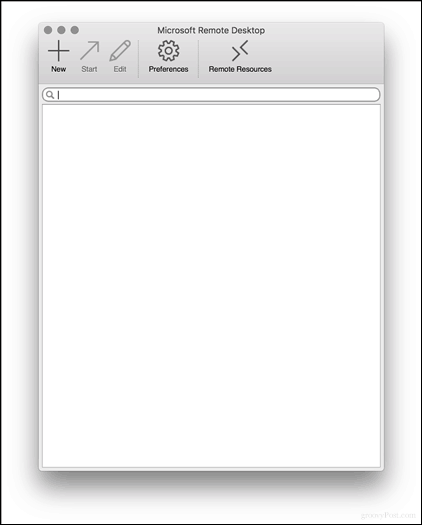
Inställningarna liknar de som finns på Linux. Du kan ange ett namn för anslutningen, maskinnamnet eller IP-adressen du ansluter till tillsammans med referenser. Du kan justera dina upplevelser som att matcha den ursprungliga upplösningen på den Mac du använder, välja färgdjup och om du vill starta i helskärmsläge eller ett ändrat storlek på fönstret. När du har installerat den, stäng fönstret för att gå tillbaka till huvudskärmen.
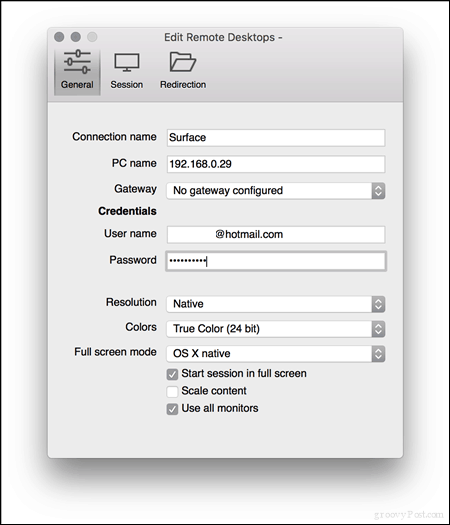
Välj den anslutning du just har satt upp och klicka sedan på Start.
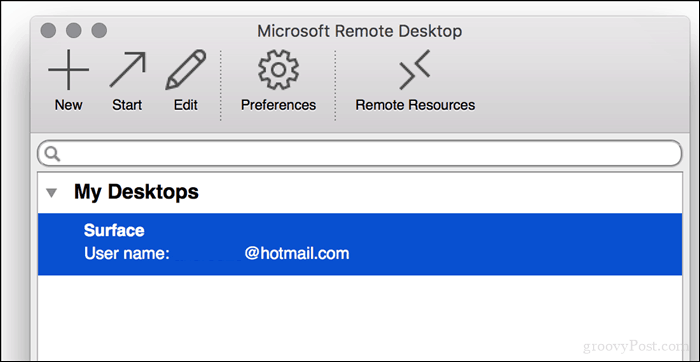
Om du uppmanas att "Certifikatet kunde inte verifieras tillbaka till ett rotcertifikat. Din anslutning kanske inte är säker, vill du fortsätta? ” klick Fortsätta.
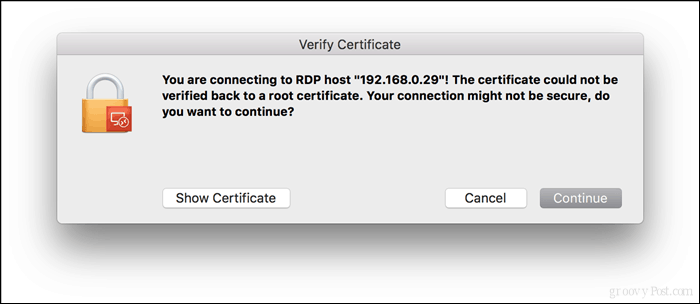
Och det är allt som behövs. Du hanterar nu ditt Windows 10-skrivbord på distans från macOS.
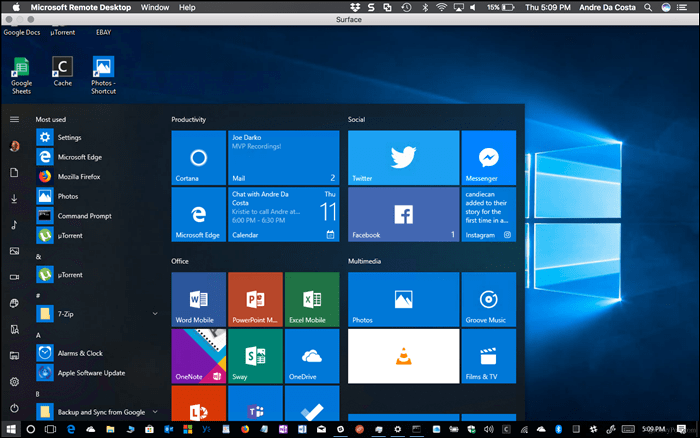
Som alltid med allt på Mac är det märkbart trevligare och känns så mycket snabbare. Det är som jag faktiskt var kör Windows 10 på Mac sig. Oavsett vilken plattform du föredrar eller använder, finns det fantastiska alternativ tillgängliga om du ibland måste ansluta till en Windows-maskin och använda vissa appar.
Hur använder du Remote Desktop? Berätta om det i kommentarerna.